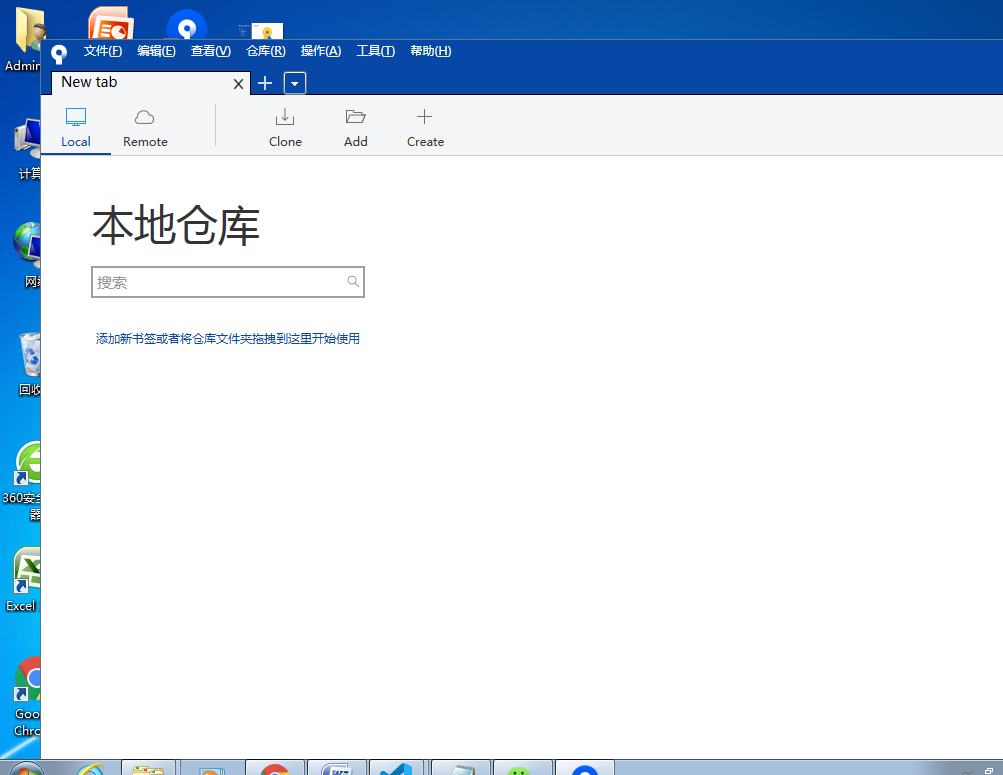1. 官网查找版本下载并执行SourceTreeSetup-3.1.3.exe,会进入登录或注册bitbucket的界面,先别急着操作,继续往下看
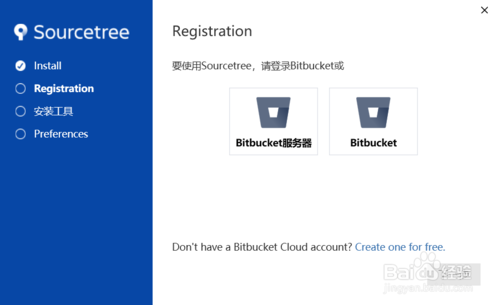
2.点击x关闭窗口 然后找到如下目录
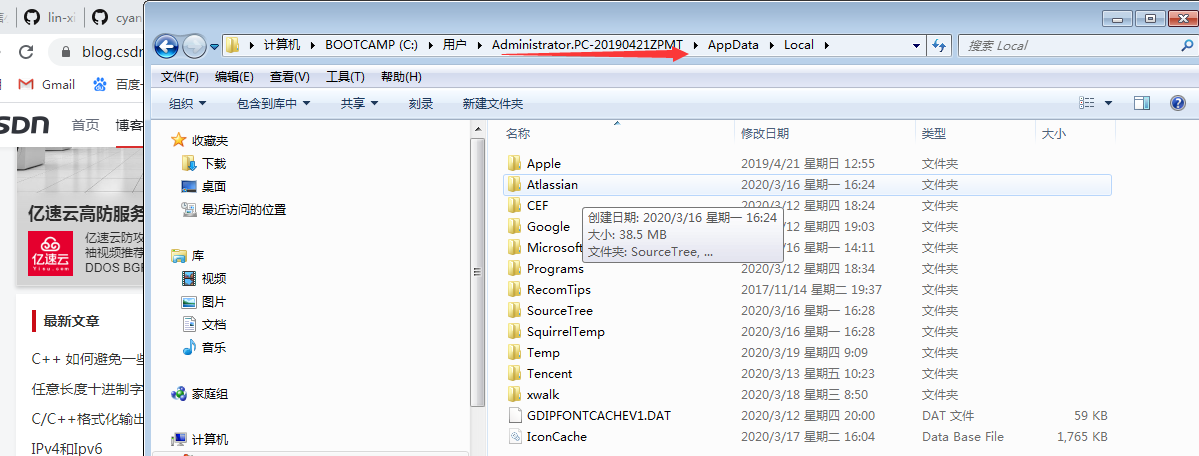
红线部分替换自己的电脑,找到Atlassian文件夹下sourcetree文件夹添加一个accounts.json的文件,文件目录位置及其内容如下
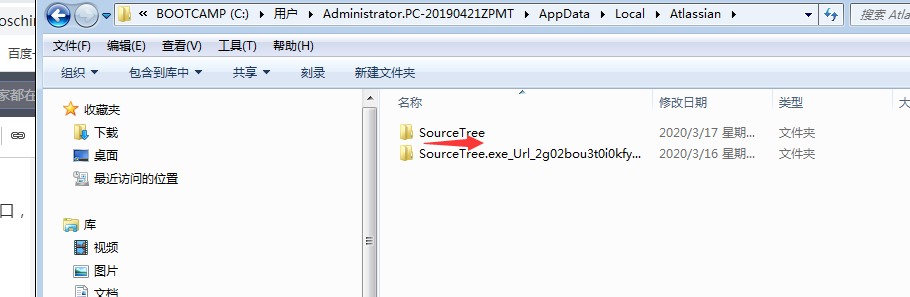
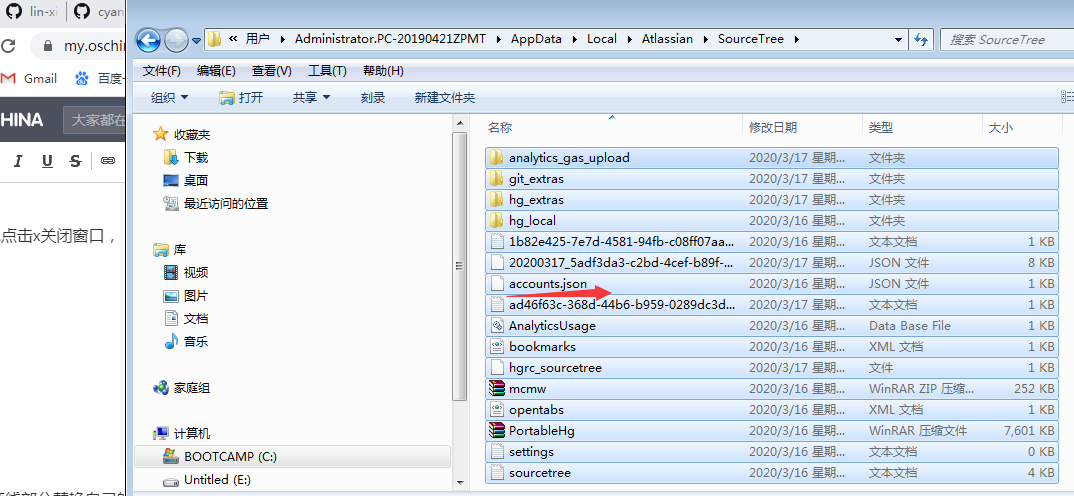
3.accounts.json内容如下
[{
"$id": "1",
"$type": "SourceTree.Api.Host.Identity.Model.IdentityAccount, SourceTree.Api.Host.Identity",
"Authenticate": true,
"HostInstance": {
"$id": "2",
"$type": "SourceTree.Host.Atlassianaccount.AtlassianAccountInstance, SourceTree.Host.AtlassianAccount",
"Host": {
"$id": "3",
"$type": "SourceTree.Host.Atlassianaccount.AtlassianAccountHost, SourceTree.Host.AtlassianAccount",
"Id": "atlassian account"
},
"BaseUrl": "https://id.atlassian.com/"
},
"Credentials": {
"$id": "4",
"$type": "SourceTree.Model.BasicAuthCredentials, SourceTree.Api.Account",
"Username": "",
"Email": null
},
"IsDefault": false
}]
4.找到user.config修改,文件位置如下,
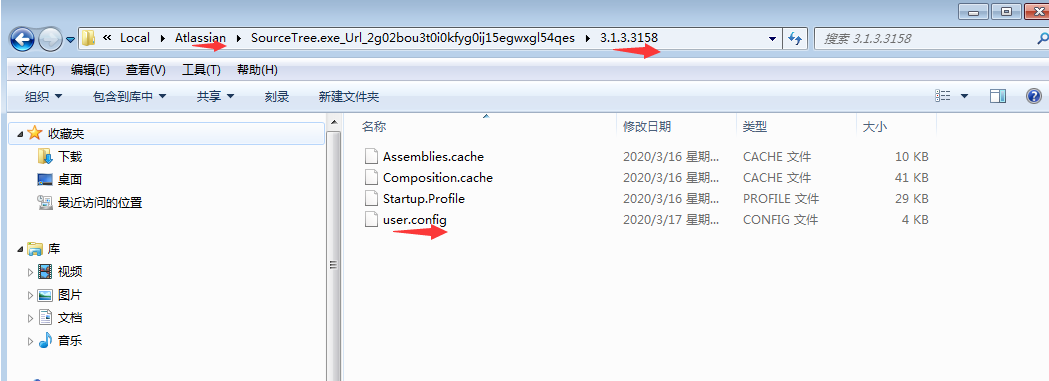
内容改变加入以下六行代码,最终如下图
<setting name="AgreedToEULA" serializeAs="String">
<value>True</value>
</setting>
<setting name="AgreedToEULAVersion" serializeAs="String">
<value>20160201</value>
</setting>
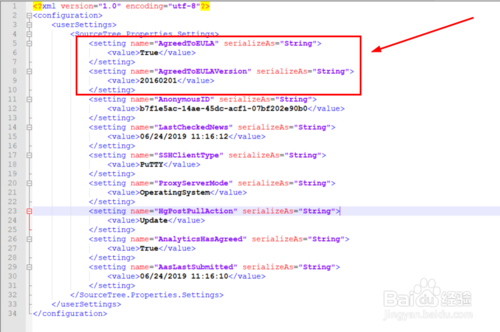
5.再次执行 SourceTreeSetup-3.1.3.exe,此处可能会出现如下二种情况
5.1情况一就进入下一步安装。 如图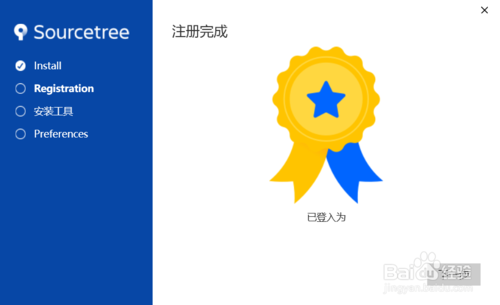
5.2情况二:弹出Mercurial询问窗口,可以根据实际情况做相应的选择,比如使用默认选项下载Mercurial,或者使用第三个选项“我不想使用Mercurial”。直接用第一个选项即可!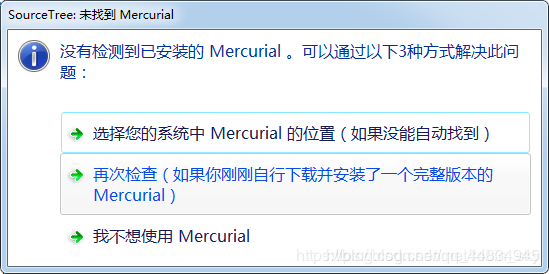
到此就完全可以开启可视化的日常代码开发管理了。最终截图奉上如下